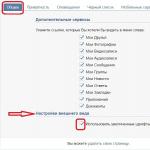Отступ от верха html. Отступы css
Аня написала следующий код (пример 1) и получила страницу, показанную на рис. 1. Но Ане нужно, чтобы не было отступов между блоками, а также справа и слева от блоков. Какие изменения в код для этого требуется внести?
Между заголовком и основным текстом слишком большой отступ, как его уменьшить?
К абзацу (тег
) и заголовку (тег
) автоматически добавляется
верхний и нижний отступы, которые в сумме и дают большое расстояние между заголовком
и текстом. Чтобы уменьшить величину отступа надо явно добавить свойство margin-bottom
к селектору H1
. Причем можно установить положительное, нулевое или отрицательное
значение. Таким способом легко задавать желаемое значение отступа.
Как мне для каждого абзаца добавить отступ первой строки?
Когда требуется установить абзацный отступ, лучше всего использовать стилевое свойство text-indent . Его значение определяет насколько сдвинуть текст первой строки вправо от исходного положения. Ширина текстового блока при этом не меняется и остается исходно заданной. Величину отступа можно указывать в пикселах, процентах или других доступных единицах (пример 1).
Как убрать отступ сверху и снизу от списка?
Используйте стилевое свойство margin-top (отступ сверху) и margin-bottom (отступ снизу) для селектора UL или OL , в зависимости от типа списка. Также можно воспользоваться универсальным свойством margin .
Как изменить отступы на веб-странице?
Отступы на веб-странице хотя и не видны, но не позволяют содержимому плотно прилегать к краям окна браузера, чтобы обеспечивать комфортность чтения. Свое собственное значение отступов можно установить, изменяя значения свойства margin у селектора body .
Как убрать отступы вокруг формы?
При добавлении формы через тег